#트레이딩뷰 #TradingView #트뷰실전사용법 #전투모드 #주식거래 #마진거래 #가상자산거래 #만능치트키
트레이딩뷰(TradingView) 메인 트윗입니다.
WHATEVER THE TRADE
LOOK FIRST THEN LEAP

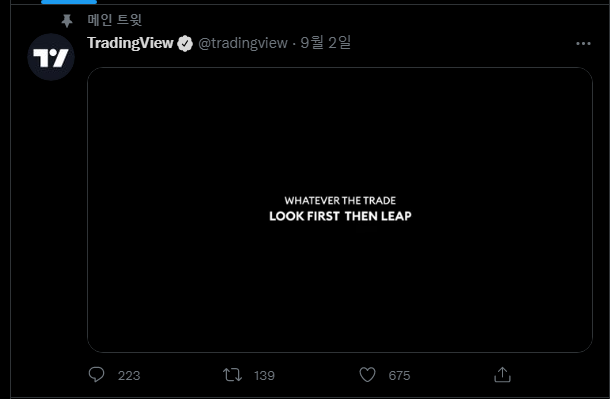
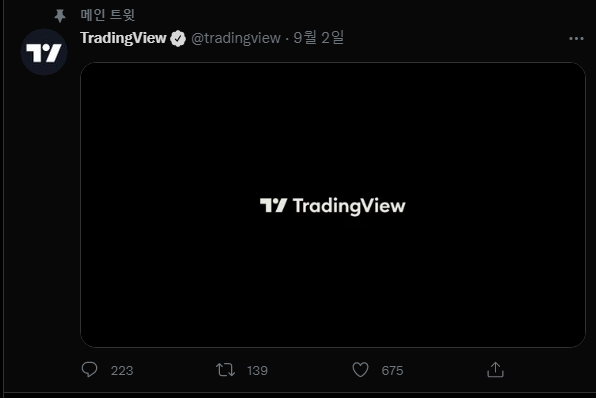
차트를 보면서 가장 많은 시간을 함께하는 것은 주식호가창도 아니고 코인 거래소도 아니고 바로 트레이딩 뷰입니다. 마켓을 보는 창 무언가 떠올라도 언제든지 조회할 수 있는 만능 치트키입니다.
먼저 트레이딩뷰에 접속을 하셔야 겠죠. 간단한 사용법은 설명하고 있는 내용을 쉽게 찾을 수 있어 실전거래를 위한 내용을 적어보고자 합니다.
메뉴화면은 전반적 시장상황을 살펴 볼 수 있게 되어 있고 분석을 위한 차팅은 차트라는 항목을 클릭하시면 됩니다.
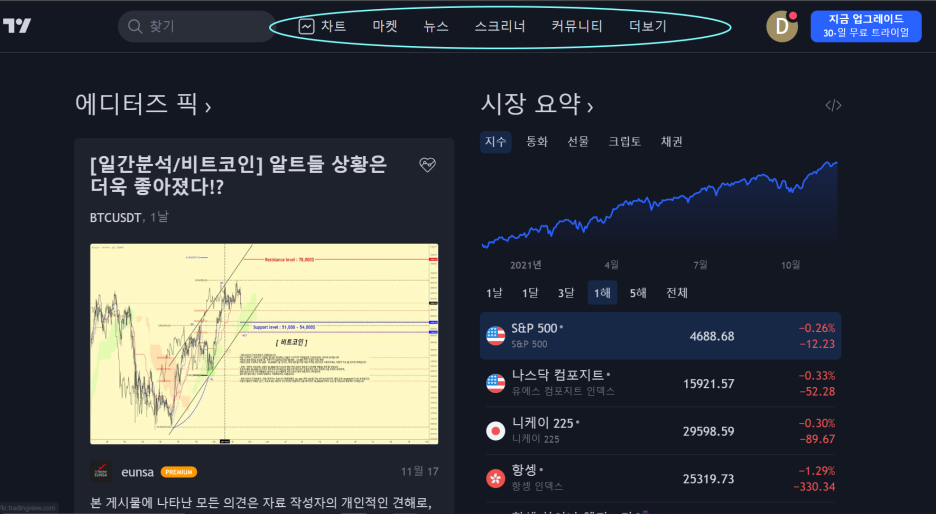
좌측의 삼선 메뉴에서 여러가지 메뉴를 설정할 수 있구요. 퇴근 후 밤에 차트 보시는 분들은 다크모드 꼭 체크해놓으시면 시력을 보호하실 수 있습니다. 눈뽕을 엄청 맞고 나서 알았네요.
오른쪽 톱니바퀴는 차트 세팅을 위한 메뉴 진입입니다. 시간이 안맞는 경우는 오른쪽하단의 타임존을 재설정해주시구요. 커서로 차트가 움직이지 않을 때는 오른쪽의 가격을 상하로 간격을 조정하시고 움직이시면 됩니다.
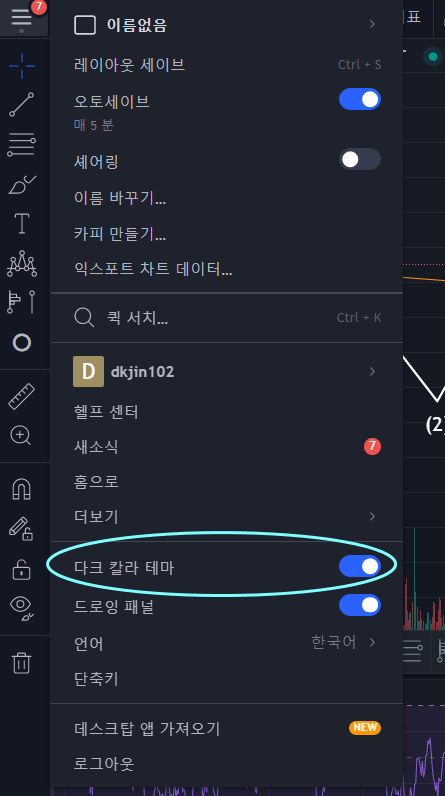
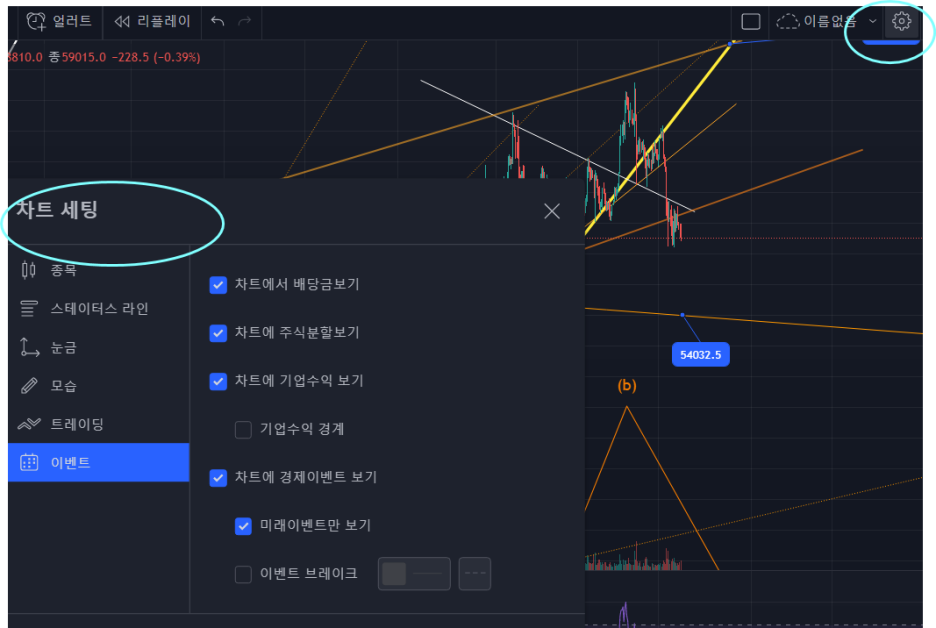

템플릿 중 Swing Trading인데 자동으로 스윙포인트를 알려줍니다.
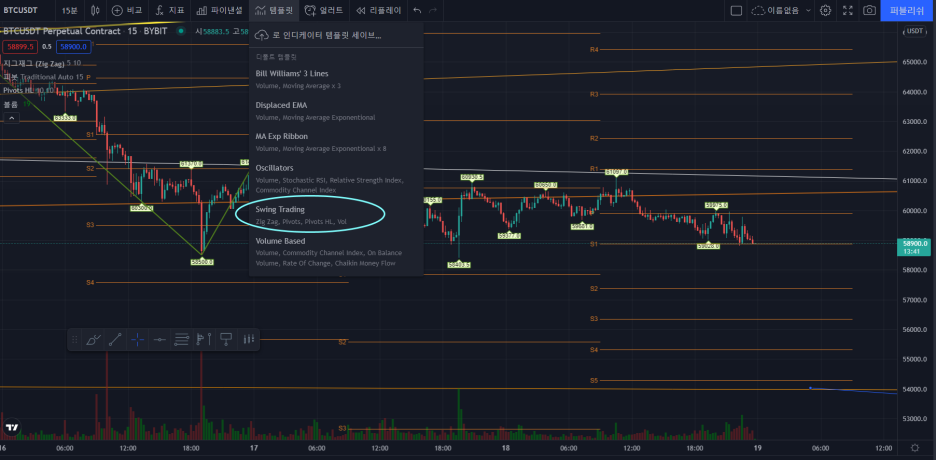
정말 여러가지 기능들이 있고 실제로 사용하면서 변동되는 차트에 적용해 봅니다.
실행했던 내용을 뒤로 되돌리려면 위의 되돌리기 버튼을 클릭하시면 됩니다.

지표배치를 하면서 지표를 위로 올리고 싶을 때 페인 위로 하시면 위로 올라갑니다.
각각의 지표도 설정이 가능하고 기존 페인 쪽으로 올리면 한 칸에 지표들이 합쳐집니다.
현재 화면에서 Volume은 차트안에 넣은 것을 보실 수 있습니다.
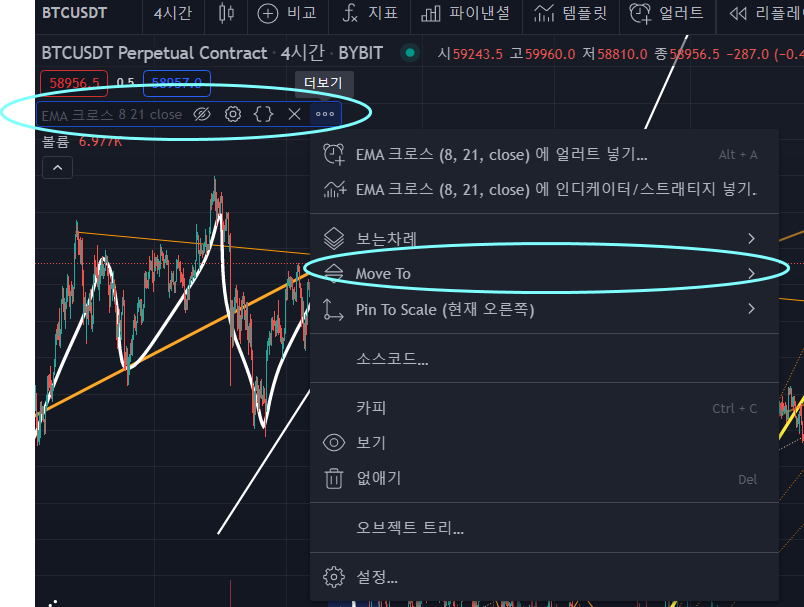
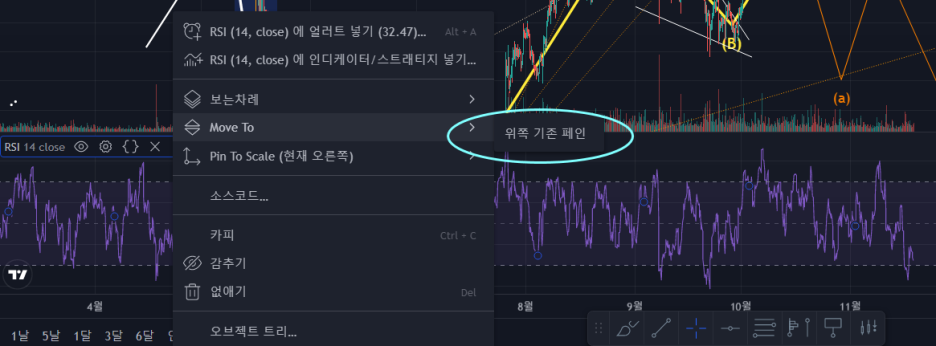
TradingView 시장의 흐름을 파악 및 실전 거래하는데 추천하는 툴입니다.



